Khi nói đến các trường hợp thay đổi trong Google Trang tính, công thức hầu như không phải là lựa chọn tốt nhất. Hãy xem một tiện ích nhỏ có thể thay đổi các trường hợp trong toàn bộ lựa chọn của bạn một cách nhanh chóng.
Bản ghi video: Tiện ích bổ sung Change Case cho Google Trang tính
Thay đổi trường hợp cho Google Trang tính là một giải pháp không có công thức để viết hoa và viết thường các chữ cái trong bảng tính theo 5 cách khác nhau. Cho dù các ô của bạn chứa các từ đơn lẻ hay toàn bộ câu, công cụ này sẽ nhanh chóng thay đổi chữ hoa chữ thường trong Google Trang tính của bạn.
Nó sẽ:
- chuyển đổi tất cả các chữ hoa thành chữ thường và ngược lại cùng một lúc – tOOGLE
- viết hoa từng chữ cái để toàn bộ văn bản nằm trong UPPERCASE
- biến mọi thứ thành chữ thường
- chỉ tạo ký tự đầu tiên của viết hoa ô – Câu trường hợp.
- hoặc viết hoa chữ cái đầu tiên của tất cả các từ – Trường hợp thích hợp
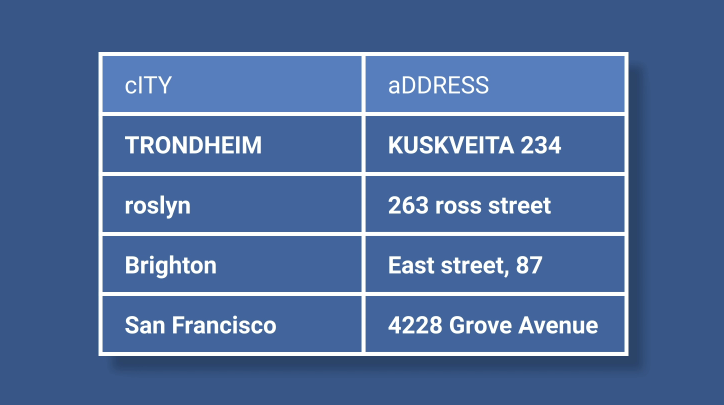
Không có vấn đề gì tùy chọn, chỉ cần một vài cú nhấp chuột để đến đó. Hãy để tôi cho bạn thấy ý tôi trực tiếp trong bảng tính.
Cách sử dụng Change Case (từ Power Tools)
Tôi có một bảng khách hàng được tạo ngẫu nhiên và đơn đặt hàng của họ. Các Sản phẩm cột chỉ có văn bản trong khi Địa chỉ có cả văn bản và số.
Vì vậy, chúng ta hãy chạy Dụng cụ điện. Bạn có thể thay đổi trường hợp ngay từ điều này Hành động nhanh chóng nhưng tôi muốn cho bạn xem tiện ích bổ sung đó. Tôi khởi động Power Tools, mở Bản văn nhóm> Sửa đổi công cụ và truy cập Thay đổi trường hợp ngay lập tức.
Có 5 tùy chọn và cách chúng được viết cũng gợi ý về cách chúng thay đổi trường hợp:
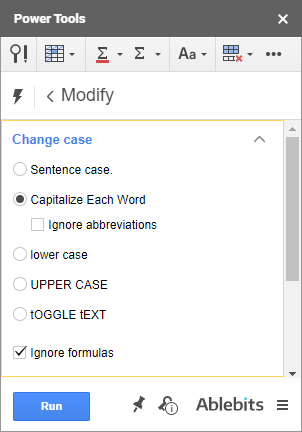
Hãy để tôi chỉ cần chọn các cột mà tôi muốn thay đổi kiểu chữ và chúng ta sẽ xem xét các tùy chọn:
- Tôi không có công thức nên không chọn cài đặt này (Bỏ qua công thức), và chọn chuyển đổi văn bản đầu tiên.
Xem? Tất cả các chữ cái trong lựa chọn của tôi đã được hoàn nguyên: chữ trên thành chữ thường và chữ cái viết thường thành chữ hoa. - Người tiếp theo là Chữ hoa. Khi tôi chạy nó, nó sẽ viết hoa tất cả các từ và tất cả các chữ cái trong vùng chọn.
- Theo cách tương tự, tôi có thể hạ thấp từng chữ cái bằng cách sử dụng chữ thường
- Nếu tôi chỉ muốn viết hoa chữ cái đầu tiên trong tất cả các từ, tôi chọn cài đặt tương ứng: Viết hoa từng từ. Nếu bạn giữ hộp kiểm này trống (Bỏ qua các từ viết tắt), tiện ích bổ sung Thay đổi trường hợp cũng sẽ hạ thấp tất cả các chữ cái khác.
- Cuối cùng nhưng không kém phần quan trọng là Trường hợp câu: nó chỉ viết hoa các chữ cái đầu tiên trong các ô. Tôi chạy nó và có vẻ như không có gì xảy ra. Nhưng trên thực tế, nó chỉ đơn giản là không hạ thấp các chữ cái khác – chúng được giữ nguyên trong trường hợp có tên hoặc chữ viết tắt. Dù sao thì để hạ thấp chúng, trước tiên tôi cần hạ mọi thứ xuống – và sau đó áp dụng trường hợp Câu.
Đó là cách tiện ích bổ sung Trường hợp thay đổi xử lý toàn bộ bảng của bạn chỉ trong vài giây.
Tải về Power Tools từ cửa hàng Google Trang tính và làm chủ các trường hợp thay đổi của riêng bạn.
Nếu bạn có bất kỳ câu hỏi nào, vui lòng liên hệ với chúng tôi, chúng tôi sẽ sẵn lòng trợ giúp.
The post Tiện ích bổ sung thay đổi chữ hoa chữ thường cho bảng tính Google – video giới thiệu appeared first on Dịch Vụ kế toán tại Hà Nội | Uy tín - Chất lượng | Kế Toán MVB.
source https://ketoanmvb.com/tien-ich-bo-sung-thay-doi-chu-hoa-chu-thuong-cho-bang-tinh-google-video-gioi-thieu.html
Không có nhận xét nào:
Đăng nhận xét